琥珀 F20 说明书
本机是全新一代数码随身听设备。采用 2.8 吋 TFT 屏,播放电影每秒 20 桢,图象更加清晰
流畅。支持 MP2、MP3、WMA、WMV、ASF、WAV、AMV、APE 等格式音乐,并可直接
播放 RM、RMVB、AVI 等视频格式(无须转换)。本机完美的音质、极高的可靠性和精巧的
外观相得益彰,堪称大师级的作品,衷心的希望它能给您带来数码时代的超凡影音享受。
主要功能
·支持 MP3、WMA、WAV 等音乐格式
·玩游戏或者电子书阅读的同时可以听音乐
·支持 RM 和 AVI 视频格式
·FM 收音并可存储 20 个电台(购买可选)
·支持 JPEG 格式图片浏览
·支持图片幻灯片浏览
·支持 TF 卡
·内置麦克风,超长时间录音
·节能设置,亮度可自由调节,自动关机
·支持包括:“微软音效”在内的十余种音效可供选择、循环模式可供选择
·支持多国文字
·支持 WIN98SE/ME、WIN2000、WIN XP 系统
·USB2.0(HIGH SPEED)高速传输
·支持电子书阅读
·移动硬盘功能
·支持固件升级
注意事项
1. 不要在特别热、冷、多尘和潮湿、干燥的环境中使用播放器
2. 使用时不要让播放器摔落
3. 电池的寿命可能会随使用条件、制造公司和生产时间的不同而有所不同
4. 在下列情况下请充电:
A、电池电量图标显示没电时
B、系统自动关机,再次开机后很快关机
C、操作按键没有反应
5. 播放器在格式化或正在进行上传下载时请不要突然断开连接,否则可能导致程序出
错。
6. 本机被作为移动硬盘时,用户请按正确文件管理操作方法存储和导出文件,错误的
操作方法导致文件丢失,本公司概不负责。重要数据请用户做好双备份,防止意外
导致数据丢失。
7. 本机无论开机与否,一经与开机的电脑 USB 口连接,即可充电。
�
8. 请勿擅自拆卸本机,如有任何疑问请与经销商联系。
9. 因为产品的性能和功能而发生的变化,将不另行通知.
认识播放器
外
型
及
按
键
按键操作
按键功能定义
该播放器共有六个按键(Key)和一个拨动开关:
1. “PLAY”键:开机/播放/暂停。
2. “M”键:“MENU”选择、进入。
3. “拨动开关” POWER“ON/OFF”键:电源开关。
4. “PREV”键:“ ”(子菜单中进行上一项选择)上一项,快退。
5. “NEXT”键:“ ”(子菜单中进行下一项选择)下一项、快进。
6. “VOL”键:“VOICE”声量控制,在音乐播放中作 A—B 复读功能。
7. “ESC”键:退出、返回及录音保存提示。
8. 短按“VOL”和“MENU”键可以锁定按键功能.再次短按“VOL 和 MENU”
可以解除锁定按键功能。
一. 主界面
�
开机后进入主界后,通过" PREV "," NEXT "键选择项目,音乐播放/视频播放/图片浏览/电
子书/日历//FM 收音机/游戏模拟器/录音/资源管理器/设置,10 个功能键,并短按 M 键进入
功能菜单。
在设置、资源管理器等界面中,短按 M 键进入功能、目录或菜单。短按 ESC 键返回上一
在主界面:选择设置选项,短按 M 键进入设置界面,通过 PREV "," NEXT "键选择设
置的子目录。
二. 音乐播放
1 在主菜单中短按" PREV "、" NEXT "键选择“音乐播放”菜单,短按 M 键进入媒体库。在
媒体界面中可选择音乐、艺术家、专集、流派、我的收藏夹、录音文件、目录列表、更新媒
体库。可按" PREV "、" NEXT "键选择项目,短按 M 键选择、进入。
2 在音乐状态下,长按 VOL 键 2 秒,此时显示上方位置显示“A”,确认为复读起始点,再
次长按 VOL 键 2 秒后,“B”点出现,确认为终止点,此时图标为“A-B”段重复播放,在
长按 VOL 键 2 秒“A-B ”段复读停止
3 在音乐设置中,按 VOL 键音量数字变色,再通过按" PREV "、" NEXT "来调节音量。
4 在播放过程中,按 M 键出设置菜单,重复设置,播放设置,微软音效,音效选择,我的音效设
置,屏幕显示。
5当正在播放歌曲时,按 ESC 键退出音乐播放界面,只需进入媒体界面,选择正在播放即
可回到当前的音乐播放界面。
6 在“所有音乐”资源管理器界面下,长按 VOL 键将歌曲收录到"我的收藏夹中"。
�
1 重复设置
浏览当前文件夹所有的的歌曲播放 10 秒
A 单曲一次 播放本曲后停止
B 单曲重复 循环播放当前歌曲
C 全部一次 所有音乐播放一次
D 全部重复 全部循环播放
E 试听
2 播放设置
用户可以选择顺序播放和随机播放
3 微软音效
3D,重低音,音乐均衡可供用户选择
4 音效选择
用户可以设定:正常、微软音效、摇滚、流行、古典、重低音、爵士音效、我的音效 8
种 EQ
5 我的音效设置
通过“PREV” 、“NEXT ”键的选择,按“M”键进入,再按“VOL”键选择需要修改项
目,通过“PREV” 、“NEXT ”调节修改。按“VOL”选择至确定,短按“M”键保存。
6 屏幕显示
用户可以设置,ID3,歌词,频谱,关 4 种选择.
注:用户可以相关到网站下载对应的 LRC。保存与“MP3”中歌曲同名的歌词文件放到播
放器,就可以实现歌词同步显示了。
7 壁纸选择
用户可以选择,桌面 1,桌面 2,桌面 3,桌面 4,桌面 5,桌面 6,做背景
注:有极少数的 MP3/WMA 音频文件,可能在本机无法播放,请用工具转换后(例如:千千静
听),放到本机进行播放。
APE 格式只支持:3.96,3.97,3.98,3.99 的 NORMAL 和 FAST 的版本
三.视频播放
�
1 在主菜单中短按“PREV” 、“NEXT ”键。选择"视频播放"菜单,短按 M 键进入视频文
件资源管理界面中,再次按 M 键开始确认播放所选择的视频文件。
2 在视频播放中,短按 VOL 键激活音量数字变色,再通过按“PREV” 、“NEXT ”来调节
音量。
3 在资源管理界面中,短按 M 键进入文件夹,通过按“PREV” 、“NEXT ”键。选择要播
放的文件。短按 M 键开始播放。
4 在播放过程中,短按“PREV” 、“NEXT ”键为上一曲、下一曲,长按"“PREV” 、“NEXT ”
键为快退、快进。短按"播放"键是暂停当前正在播放的视频文件。短按 ESC 键返回上一级
菜单。
注 RM/RMVB 视频只支持 720*480 以下的视频文件。
注 RM 视频只支持 900-450KBPS 码率。
四、FM收音机:
1 在主菜单中短按“PREV” 、“NEXT ”键。选择"FM 收音机"菜单,短按 M 键进入"FM
收音"界面。
�
2 在"FM 收音机"中,短按 VOL 键激活音量数字变色,再通过按“PREV” 、“NEXT ”键
来调节音量。
3 进入"FM 收音机",默认为手动搜索,按“PREV” 、“NEXT ”键来调节 FM 频道。
4 在"FM 收音机"中,短按 M 键弹出菜单,手动搜索、自动搜索、预置模式、存储电台、删
除电台、立体声开关、收听地区、FM 录音,供用户选择。
手动搜索
对 FM 进行手动搜台。
自动搜索
对 FM 进行自动搜台。
预置模式
预置 FM 电台。
存储电台
对 FM 电台进行储存,最多可储存 30 个电台。
删除电台
删除已储存的电台。
立体声开关
开启/关闭立体声
收听地区
系统提供,中国,日本,美国,欧洲,校园广播,供拥用户选择。
FM 录音
1 按 M 键进入"FM 录音"界面,按"播放"键开始录音,再按"播放"键暂停录音,按“ESC”
键后可再按“M”键保存录音并再次按“ESC”返回收音界面。
2 在"FM 录音"界面中,短按 M 键弹出菜单,对录音进行设置,录音质量,录音音量,桌面
选择,供用户选择。
五.图片浏览:
�
1 在主菜单中短按“PREV” 、“NEXT ”键。选择"图片浏览"菜单,短按 M 键进入图片资
源管理界面,依次短按 M 键确认浏览所选择的图片。图片浏览中,按"左","右"键,浏览图
片文件。
2 在资源管理界面中,短按 M 键进入文件夹,通过按“PREV” 、“NEXT ”键。选择需要
浏览的图片,短按“M”键进行浏览,通过 ESC 键返回上级目录。
3 在浏览图片过程中,短按 M 键弹出菜单,右旋转,左旋转,放大,缩小,浏览可供用户
选择使用。
六.电子书:
1 在主菜单中短按“PREV” 、“NEXT ”键。选择"电子书"菜单,短按 M 键进入电子书界
面中,短按 M 键确定要选择的 TXT 文本。
2 在资源管理界面中,短按 M 键进入文件夹,通过按“PREV” 、“NEXT ”键。选择要阅
读的文件,然后短按 M 键开始阅读,通过按“PREV” 、“NEXT ”键。选择上翻,下翻。
短按 ESC 键返回上级目录。
3 在看电子书过程中,短按 M 键弹出菜单,跳页,存储书签,提取书签,删除书签,字体
大小,字体颜色,自动翻页,风格选择,可供用户选择使用。
注本机只支持"ANST"编码的 TXT 文档,不支持其他格式编码的文件,其他编码的文本文档
可以通过电脑打开,然后"另存为","ANST"格式编码的 TXT 文件,放入本机浏览。
�
7.录音
1 在主菜单中短按“PREV” 、“NEXT ”键。选择"录音"菜单,短按 M 键进入录音界面中。
2 进入"录音"界面后,短按"播放"键开始录音,在录音过程中,短按 ESC 键后再按“M”键
确认保存当前的录音文件,并返回录音界面中。
3 在录音界面下,短按 M 键会弹出对话框,录音质量,录音音量,桌面选择。可以用“PREV”、
“NEXT ”键选择,按 M 键进入设置操作。
注录音文件可在音乐播放菜单下的录音文件夹中找出播放。
开始录音
在录音界面下,短按“PLAY”键开始录音,再次短按“PLAY”键暂停录音,按
“ESC”键会有是否保存对话框弹出。按“M”键选择确定,再按“ESC” 返回
主界面。
八.资源管理器
�
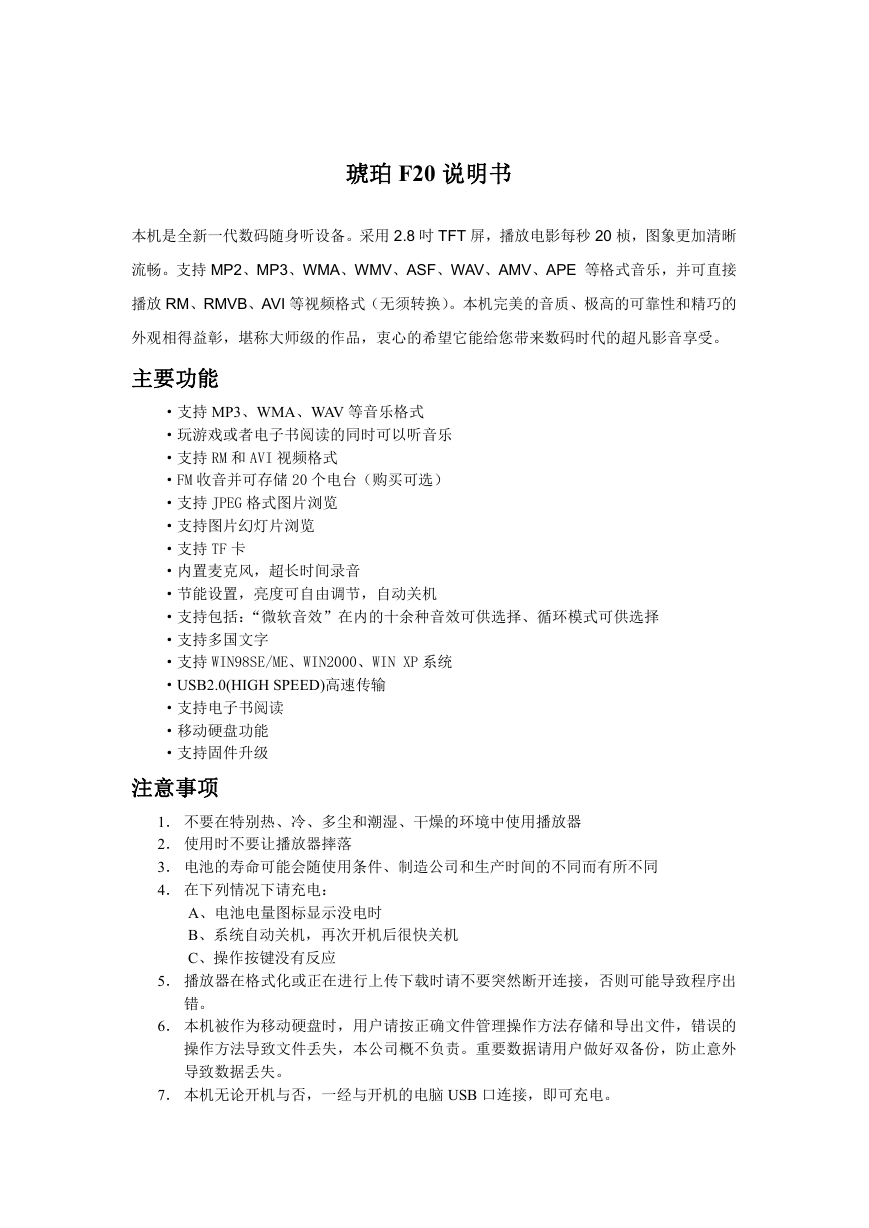







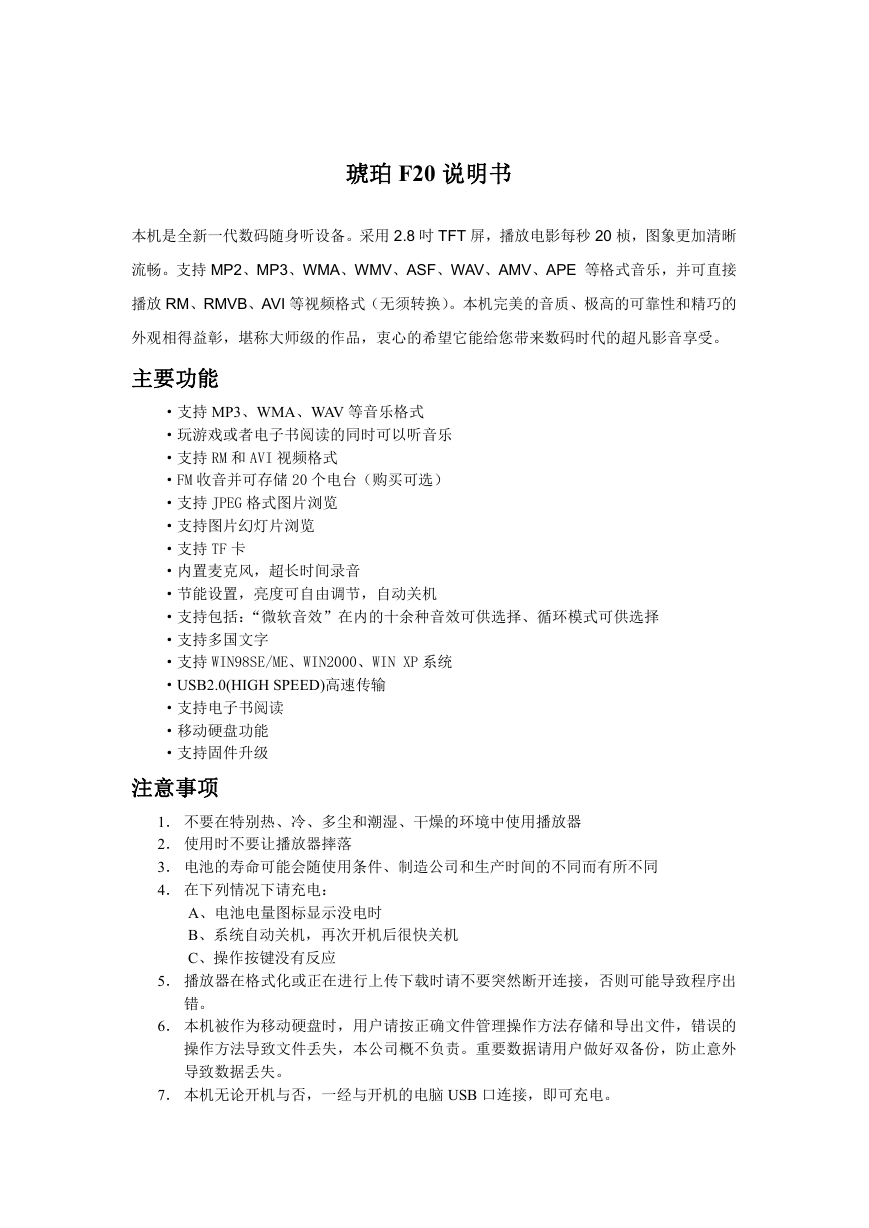







 2023年江西萍乡中考道德与法治真题及答案.doc
2023年江西萍乡中考道德与法治真题及答案.doc 2012年重庆南川中考生物真题及答案.doc
2012年重庆南川中考生物真题及答案.doc 2013年江西师范大学地理学综合及文艺理论基础考研真题.doc
2013年江西师范大学地理学综合及文艺理论基础考研真题.doc 2020年四川甘孜小升初语文真题及答案I卷.doc
2020年四川甘孜小升初语文真题及答案I卷.doc 2020年注册岩土工程师专业基础考试真题及答案.doc
2020年注册岩土工程师专业基础考试真题及答案.doc 2023-2024学年福建省厦门市九年级上学期数学月考试题及答案.doc
2023-2024学年福建省厦门市九年级上学期数学月考试题及答案.doc 2021-2022学年辽宁省沈阳市大东区九年级上学期语文期末试题及答案.doc
2021-2022学年辽宁省沈阳市大东区九年级上学期语文期末试题及答案.doc 2022-2023学年北京东城区初三第一学期物理期末试卷及答案.doc
2022-2023学年北京东城区初三第一学期物理期末试卷及答案.doc 2018上半年江西教师资格初中地理学科知识与教学能力真题及答案.doc
2018上半年江西教师资格初中地理学科知识与教学能力真题及答案.doc 2012年河北国家公务员申论考试真题及答案-省级.doc
2012年河北国家公务员申论考试真题及答案-省级.doc 2020-2021学年江苏省扬州市江都区邵樊片九年级上学期数学第一次质量检测试题及答案.doc
2020-2021学年江苏省扬州市江都区邵樊片九年级上学期数学第一次质量检测试题及答案.doc 2022下半年黑龙江教师资格证中学综合素质真题及答案.doc
2022下半年黑龙江教师资格证中学综合素质真题及答案.doc